Strumenti
Nel terzo tab del form di configurazione generale di Socialmailer potrai impostare i mittenti validati.
Leggerai una nota informativa che, come nei precedenti step, ti spiegherà quali sono le funzionalità e le parti che andrai a configurare agendo nella sezione corrente.
In questa fase potrai visualizzare, creare e gestire i mittenti selezionabili durante la configurazione del messaggio.
Un mittente può essere o un indirizzo email o un mittente SMS (che si definisce ADC o Sender).
I mittenti validati sono indirizzi email dai quali partono le comunicazioni.
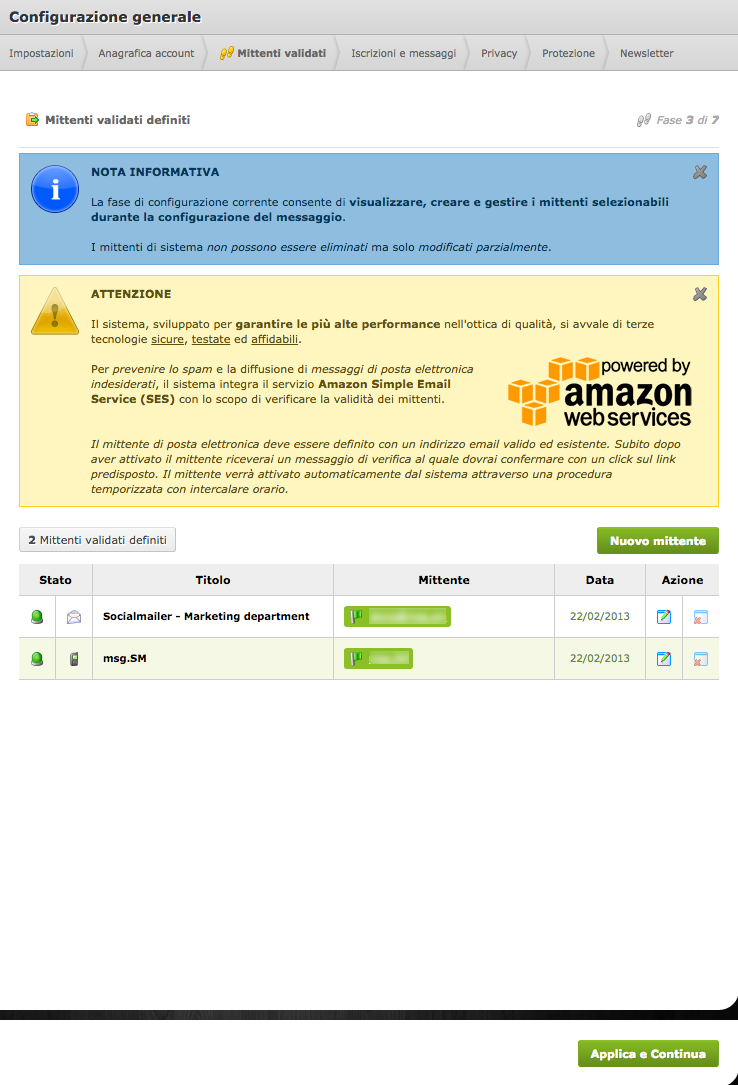
Il sistema di Socialmailer, in collaborazione con Amazon, verifica che gli indirizzi dei mittenti non siano presenti all'interno di una black list (perché ciò li etichetterebbe come generatori di spam e le comunicazioni non raggiungerebbero i contatti verso i quali devono essere recapitate) e che abbiano tutte le caratteristiche necessarie per poter far parte di una white list (una lista di mittenti certificati nella prevenzione e lotta allo spam).
Potrai leggere una seconda nota informativa che riporta:
"Per prevenire lo spam e la diffusione di messaggi di posta elettronica
indesiderati, il sistema integra il servizio Amazon Simple Email
Service (SES) con lo scopo di verificare la validità dei mittenti.
Il mittente di posta elettronica deve essere definito con un indirizzo email valido ed esistente. Subito dopo aver attivato il mittente riceverai un messaggio di verifica al quale dovrai confermare con un click sul link predisposto. Il mittente verrà attivato automaticamente dal sistema attraverso una procedura temporizzata con intercalare orario."
Nel corpo della pagina troverai una griglia che mostrerà l'elenco dei mittenti validati, le cui colonne riportano lo stato, la tipologia del mittente (Email o SMS), il titolo o etichetta, il mittente, la data, un box "Azione" con i widget per poter modificare il mittente selezionato.
Un mittente può essere creato, visualizzato o modificato parzialmente, ma non può essere eliminato.
Se l'indirizzo mittente ha le caratteristiche per far parte di una white list, viene certificato e contrassegnato da un pallino verde nella colonna della griglia che riporta lo stato.
Prima della certificazione invece sarà contrassegnato da un pallino giallo.
Potrai trovare il significato di queste icone nel box di legenda sulla barra di navigazione laterale presente anche in questa sezione di Socialmailer.
In testa alla griglia è riportato il numero totale di mittenti.
Sempre in testa, sulla destra, potrai trovare il pulsante "Nuovo mittente" che ti permetterà di aggiungere un mittente al sistema.
Selezionando "Nuovo mittente" ti verrà mostrato un form che ti permetterà di eseguire l'operazione di creazione mittente.
La nota informativa in testa al form ti avviserà che la dimensione massima del mittente per la tipologia Sms è di 11 caratteri e il mittente di posta elettronica deve essere definito con un indirizzo email valido ed esistente.
Dovrai dichiarare la tipologia del mittente, se Email o SMS, se vuoi che diventi il mittente predefinito, il nome (campo obbligatorio e con suggerimento), il mittente, campo obbligatorio, che nel caso sia di tipo Email sarà l'indirizzo e nel caso sia di tipo SMS sarà il Sender (per l'indirizzo Email potrai verificarne la validità come negli altri casi in cui compare un campo email all'interno di Socialmailer).
Troverai anche un campo informativo non modificabile che riporta la data di attivazione.
Potrai salvare il nuovo mittente selezionando "Aggiungi" in calce al form di inserimento, o annullare l'operazione selezionando "Annulla".
Per modificare parzialmente un mittente esistente, dovrai selezionare il widget di modifica (il primo) dalla colonna "Azione" della griglia che mostra l'elenco.
Socialmailer aprirà un form per la modifica del mittente selezionato.
Gli unici campi che potrai modificare sono "Mittente predefinito" e "Nome" (campo obbligatorio con suggerimento).
Gli altri campi in modalità modifica sono bloccati, vengono mostrati a titolo informativo.
Puoi salvare le modifiche col tasto "Modifica" o annullare l'operazione con "Annulla", posti in calce al form sulla destra.
Tag dell'articolo
Impostazioni
In questa sezione potrai definire le impostazioni basilari di configurazione della piattaforma Socialmailer. La pagina "Configurazione generale" è raggiungibile attraverso il menu a tendina che si apre automaticamente quando passi col cursore sulla voce "Strumenti" della barra orizzontale superiore di Socialmailer. Atterrerai sulla pagina che ti permetterà di visualizzare e modificare le impostazioni di configurazione di Socialmailer.
Anagrafica account
Il secondo step della configurazione generale della piattaforma presente nel secondo tab "Anagrafica account", ti permette di definire l'anagrafica completa dell'azienda associata all'account corrente.
Iscrizione e messaggi
Nel quarto tab "Iscrizioni e messaggi" del from di configurazione generale, potrai configurare le impostazioni sui messaggi di servizio predefiniti di iscrizione, benvenuto, disiscrizione, richiesta password che un contatto riceve quando effettua una di queste azioni nella parte pubblica del sistema, con contenuti da te personalizzabili.
Privacy
Con la fase 5 corrispondente al quinto tab del form di configurazione generale, potrai personalizzare il titolo, il testo, nonché il messaggio di consenso dell'informativa sulla privacy visualizzata in calce ai form generati dalla piattaforma ed accessibili nella parte pubblica dedicata all'account.
Protezione
Il sesto tab del form di configurazione generale ti permette di configurare il sesto step, relativo alla protezione dell'account Socialmailer. In questa fase potrai restringere l'accesso alla parte pubblica dedicata all'account, in particolare respingere l'accesso diretto, l'iscrizione alla form generate dalla piattaforma, la modifica e gestione dei dati personali e la visualizzazione delle comunicazioni inviate e archiviate ad utenti non desiderati e noti, come per esempio aziende concorrenti, motori di ricerca, clienti insolventi, etc.
Newsletter
Il settimo e ultimo tab del form di configurazione generale della piattaforma Socialmailer, ti offre la possibilità di configurare i links predefiniti della newsletter.
Socialmailer è un prodotto Walkstone Srl integrato a Sme.UP ERP
P.Iva: IT 07507170962 - Email: marketing@walkstone.it
2011-2015 - Tutti i diritti sono riservati.